オーディオ クリップを Navigator ウィンドウから Story ウィンドウに追加するには:
オーディオ ファイルが、Navigator ウィンドウの Audio アセットの下に表示されます。
次の図では、読み込まれたオーディオ ファイルが Take 001 に割り当てられています。複数のオーディオ ファイルを読み込んだ場合、各ファイルに対して個々のテイクを割り当てる必要があります。
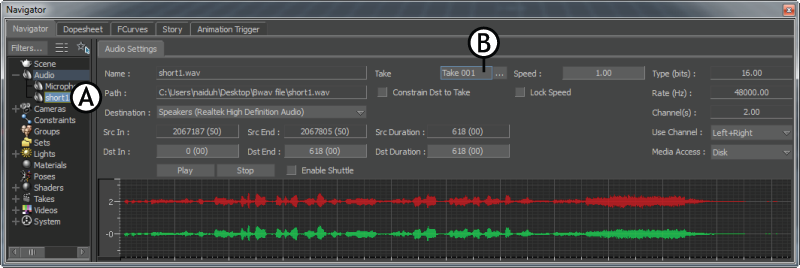
Navigator ウィンドウ A. オーディオ ファイル B. オーディオ ファイルが割り当てられるテイク
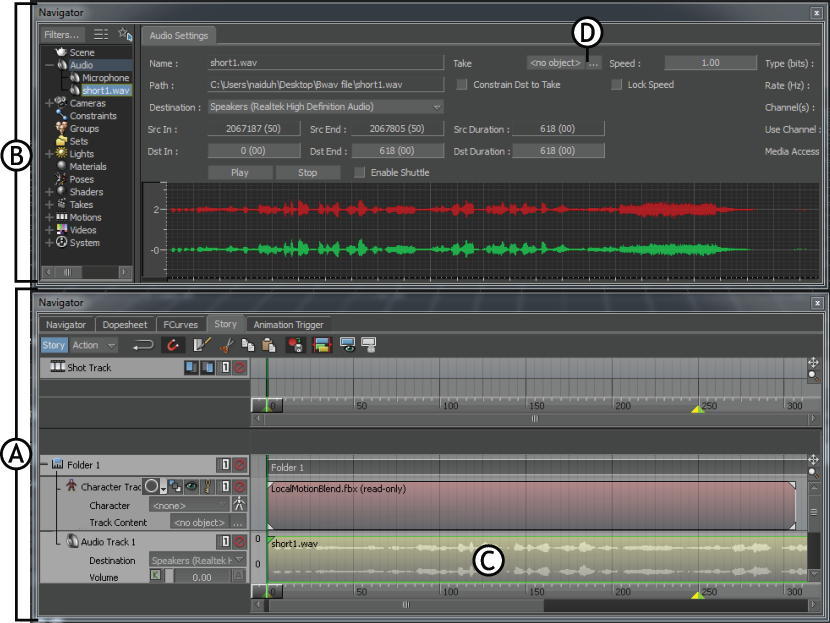
2 つの Navigator ウィンドウ A. 1 つ目の Navigator ウィンドウ B. 2 つ目の Navigator ウィンドウ C. ドラッグ アンド ドロップされたオーディオ クリップ D. トラックにクリップを割り当てた後、テイク名は消える